Jak přizpůsobit iOS 11 Lockscreen na iPhone / iPad
Přizpůsobení obrazovky zámku je jedním z mnohavěci, které můžete udělat, aby váš iPhone nebo iPad byly skutečně vaše. Přestože se Apple pokouší co nejlépe uzamknout operační systém před přizpůsobením a přizpůsobením, existuje spousta vestavěných způsobů, jak můžete přizpůsobit obrazovku uzamčení iPhone. Následující průvodce by vám měl pomoci naučit se přizpůsobit uzamknutou obrazovku iOS 11.2.5 / 11.2 / 11.1 / 11 na iPhone X / 8/8 Plus / 7/7 Plus / 6s / 6s Plus / 6/6 Plus a iPad Pro / Air. / mini.
1. Změňte tapetu zámku obrazovky
Nově zakoupené zařízení iOS 11 je dodáváno s výchozí tapetou společnosti Apple na obrazovce uzamčení. Tento výchozí obrázek můžete upravit na libovolný obrázek z fotoalba.
Chcete-li změnit tapetu zámku obrazovky, přejděte do nastavení, poté klikněte na Tapeta a stiskněte Vybrat novou tapetu.
Nyní si můžete vybrat obrázek, který chcete použít, z Dynamic, Stills nebo z vašich vlastních fotografií. Poté klepněte na Nastavit uzamknutou obrazovku, Nastavit domovskou obrazovku nebo Nastavit obojí.

2. Přidejte ikony aplikací Baterka a Fotoaparát
Baterky a aplikace Fotoaparát lze spustitpomocí jediného klepnutí přímo z obrazovky zámku, pokud jsou k dispozici ikony. Pokud se tyto ikony na obrazovce zámku nezobrazí, můžete je přidat následovně.
Výše uvedené ikony vyžadují 3D dotekve vašem zařízení povolena. Pokud je zakázána, tyto ikony se nezobrazí. Chcete-li tuto funkci povolit, musíte v zařízení přejít do nabídky Nastavení a poté přejít na Obecné a poté na Usnadnění. Jakmile tam bude, povolte funkci, která říká, že 3D Touch bude aktivována.
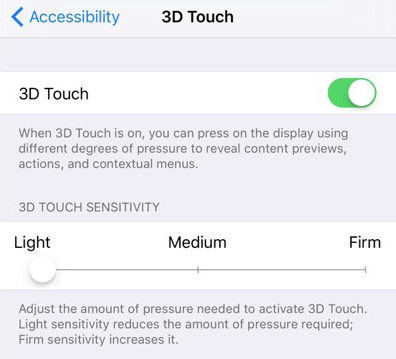
Nyní se můžete vrátit na uzamknutou obrazovku svého zařízení a vidět aplikace baterek a kamer, které na vás čekají, až je spustíte.
3. Zakažte Raise to Wake
Funkci Raise to Wake můžete také deaktivovatpřizpůsobte uzamykací obrazovku systému iOS 11, která vám umožní probudit zařízení pouhým vzáním do rukou. Nevýhodou této funkce je, že si ji může vzít kdokoli, kdo má přístup k vašemu telefonu, a přečíst si obdržená oznámení. Pokud je vaše věc soukromí, nechtěli byste, aby se to stalo.
Funkci Raise to Wake můžete deaktivovat pomocípřejděte do nabídky Nastavení a klepněte na Zobrazení a jas. Přepněte přepínač funkce do polohy vypnuto a funkce bude ve vašem zařízení deaktivována.
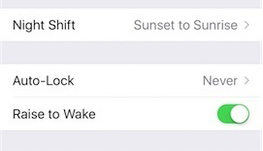
4. Na obrazovce uzamčení deaktivujte určitá oznámení
Pokud chcete zakázat pouze určitá oznámení a umožnit ostatním, aby se zobrazovali na obrazovce uzamčení, můžete to provést přímo z panelu nastavení zařízení iOS.
V zařízení musíte otevřít nabídku Nastavenía poté přejděte na Oznámení. Zde můžete spravovat oznámení pro všechny aplikace v zařízení. Vyberte aplikaci, ze které chcete deaktivovat oznámení, a klepněte na ni. Na následující obrazovce jednoduše přepněte přepínač Zobrazit na uzamknuté obrazovce do polohy vypnuto a veškerá oznámení z této konkrétní aplikace budou na obrazovce uzamčení blokována.

Výše uvedené jsou některé ze způsobů, jak změnit obrazovku uzamčení iOS 11 na iPhone, iPad. Existuje mnoho dalších způsobů, jak si ji přizpůsobit, a nebe je limitem.
Pokud na zařízení provedete změnu a něcodojde k chybě a zařízení se nenastartuje, můžete jej restartovat do režimu obnovy a opravit pomocí počítače. Pokud si nejste jisti, jak můžete zařízení restartovat do režimu obnovy, měli byste zvážit použití aplikace, jako je Reiboot.
Tenorshare ReiBoot vám pomůže zavést zařízení se systémem iOSdo režimu obnovy, abyste mohli problémy vyřešit. Až budete hotovi, můžete pomocí stejné aplikace dostat zařízení z režimu obnovy. Je rychlé a snadné vstoupit a ukončit režim zotavení na zařízení iOS.

S výše uvedenými tipy byste určitě měli být schopni dát uzamčení obrazovky vašeho iPhonu a iPadu nový vzhled.









